10+ måter å fikse iPhone holder på å slippe anrop (høy suksessrate)
Det er mange spørsmål om iPhone 15/14/13/12/11/XS/XR/8 fortsetter å slippe anrop etter oppdatering til iOS 13/14. De innkommende og utgående anropene blir sittende fast. Noen mennesker klaget over at iPhone fortsetter å slippe anrop når den er koblet til Bluetooth. Hvorfor slutter iPhonen min å avslutte anrop? Finnes det noen løsning for å håndtere tapte anrop? Fortsett å lese og få 10+ kraftige metoder for å fikse iPhone slipper samtaler i iOS 13/14 og tidligere versjoner.
Del 1. Den ultimate måten å fikse iPhone holder på å slippe samtaler
Hvis du lider av at iPhone slipper samtaler etter iOS 13/14-oppdatering uten grunner, kan du prøve den mest effektive programvaren for reparasjon av iOS-systemet for å fikse problemer med iOS 13/14. Det er Aiseesoft iOS Systemgjenoppretting som kan hjelpe deg med å løse forskjellige iOS-systemproblemer trygt og raskt. Du trenger ikke bruke tid på å finne ut den virkelige årsaken. iOS System Recovery kan reparere iPhone / iPad / iPod tilbake til normal tilstand uten tap av data.
Videre kan du også nedgradere og oppgradere iOS-versjoner mens du reparerer iOS-systemproblemer. Selv betaversjonen støttes. Dermed kan du bli kvitt at iPhone slipper anrop ved å nedgradere iOS 17 til iOS 16 og tidligere versjoner på en sikker måte.

Nedlastinger
Aiseesoft iOS Systemgjenoppretting
- Løs alle iOS-problemer, inkludert iPhone uten tjeneste, slipp anrop, deaktivert, frossen, loop-omstart, batteridrift, etc.
- Reparer iOS-systemproblemer på alle iPhone / iPad / iPod (iOS 12/13/14 støttes). Få iPhone tilbake til normal tilstand mens du nedgraderer eller oppgraderer iOS-versjonen.
- 100% trygt uten å forårsake tap av data og rent å bruke selv for nybegynnere.
Hvordan fikse iPhone-samtaler med iOS-systemgjenoppretting
Trinn 1.
Gratis nedlasting og installer Aiseesoft iOS System Recovery. Start den på datamaskinen.

Trinn 2.
Koble iPhone til datamaskinen med en USB-kabel. Velg "iOS System Recovery" og klikk deretter "Start".

Trinn 3.
Du kan velge "Standardmodus" for å fikse iPhone uten tap av data. For "Avansert modus" vil slette alt innhold og innstillinger fra iPhone, du kan bruke denne modusen når du glemmer iPhone-passordet.

Trinn 4.
Bekreft informasjonen til din iPhone. Senere klikker du på "Optimaliser" for å forbedre iPhone-ytelsen.

Trinn 5.
Du kan se all informasjon på iPhone (kategori, type og modell). Hvis det gikk galt, kan du endre det manuelt. Velg deretter iOS-versjonen og last ned fastvaren for å løse problemet.

Reparasjonsprosessen for iPhone tar ikke lang tid. Du kan sjekke om iPhone-problemet med slippende samtaler fortsatt eksisterer eller ikke.
Del 2. 10 Vanlige løsninger for å stoppe iPhone fra å slippe samtaler
Dette er små triks for å fikse feil og problemer med iPhone som slipper samtaler.
1.Force Start iPhone på nytt
Trinn 1.
Trykk raskt på "Volum opp"-knappen og deretter "Volum ned"-knappen.
Trinn 2.
Fortsett å trykke på "Side"-knappen til skjermen "Dra for Power Off" vises.
Trinn 3.
Dra glidebryteren for å slå av iPhone.
Trinn 4.
Hold og trykk på "Side"-knappen for å starte iPhone på nytt.

Du kan sjekke tutorial for å starte iPhone X / 8/7 og tidligere modeller på nytt.
2.Slå av og på flymodus
Trinn 1.
Åpne "Innstillinger"-appen.
Trinn 2.
Rull ned og finn alternativet "Flymodus".
Trinn 3.
Sørg for at alternativet "Flymodus" er utløst.

3. deaktiver ikke forstyrr
Trinn 1.
Åpne "Innstillinger"-appen.
Trinn 2.
Velg "Ikke forstyrr" i listen.
Trinn 3.
Skyv av "Ikke forstyrr". Sjekk om iPhone-slippe anrop i iOS 13/14-problemet er løst eller ikke. (Se hva du skal gjøre hvis
Ikke forstyrr ikke å fungere)

4. Deaktiver viderekobling
Trinn 1.
I "Innstillinger"-appen velger du "Telefon" fra listen.
Trinn 2.
Trykk på "Viderekobling"-alternativet.
Trinn 3.
Sørg for at alternativet "Viderekobling" er slått av.

5.Deaktiver stille ukjente innringere
Trinn 1.
Kjør "Innstillinger"-appen på iPhone.
Trinn 2.
Velg alternativet "Telefon".
Trinn 3.
Skyv av "Stille ukjente oppringere" for å fikse iPhone som dropper anrop umiddelbart.

6.Gjenopprett nettverksinnstillinger
Trinn 1.
Velg "Generelt" fra iPhone-appen "Innstillinger".
Trinn 2.
Trykk på "Tilbakestill" etterfulgt av "Tilbakestill nettverksinnstillinger".
Trinn 3.
Skriv inn passordet og bekreft det.
Trinn 4.
Når du har tilbakestilt nettverksinnstillingene, kan du ringe en gang til for å se om den slipper anrop eller ikke. (Se den komplette veiledningen om
Tilbakestilling av nettverk)

7. Sett inn SIM-kortet på nytt
Trinn 1.
Slå av iPhone i tilfelle datatap.
Trinn 2.
Sett verktøyet for fjerning av SIM inn i hullet på SIM-skuffen for å fjerne SIM-kortet.
Trinn 3.
Sjekk om det er mulig skade på SIM-kortet.
Trinn 4.
Sett SIM-kortet tilbake på plass.
Trinn 5.
Slå på iPhone for å se om problemet med at iPhone slipper anrop er løst eller ikke.

8. Bytt mellom alternativene for mobildata
Trinn 1.
I "Innstillinger"-appen, rull ned og trykk på "Mobil".
Trinn 2.
Velg "Mobildataalternativer".
Trinn 3.
Du kan få "Enable LTE", "LTE, VoLTE On", "LTE, VoLTE Off", "3G", "4G" og mer.
Trinn 4.
Bytt til andre nettverksbånd for å fikse iPhone-samtaler.

9. Oppdater Carrier Settings
Trinn 1.
I iPhone-appen "Innstillinger" velger du "Generelt" fra listen.
Trinn 2.
Trykk på "Om" for å få tilgang til tilgjengelige oppdateringer.
Trinn 3.
Bekreft for å oppdatere iOS-transportørinnstillingene i popup-meldingen.

Hvis det ikke er noen ny oppdatering tilgjengelig, kan du ikke fikse at iPhone fortsetter å slippe alle samtaler gjennom denne metoden.
10. Bytt mellom alternativene for mobildata
Trinn 1.
Åpne "Innstillinger"-appen på iPhone.
Trinn 2.
Trykk på «Generelt» > «Tilbakestill» > «Tilbakestill alt innhold og innstillinger».
Trinn 3.
Skriv inn passordet for å gå videre.
Trinn 4.
Trykk på "Slett iPhone" for å tilbakestille iPhone til fabrikkstandard. iPhone vil bli gjenopprettet til standard fabrikkinnstillinger.

konklusjonen
Å bruke FoneLab iOS System Recovery er den mest mulige måten å fikse iPhone som slipper samtaler etter oppdatering og andre scenarier. Du kan feilsøke iPhone-problemer med klikk trygt og enkelt. Hvis iPhone fortsetter å slippe samtaler hele tiden, kan du kanskje vente på neste oppdatering for å fikse denne iOS 13/14 feilen.
Hva synes du om dette innlegget?
Utmerket
Vurdering: 4.7 / 5 (basert på 106 stemmer)Følg oss på
 Legg igjen kommentaren din og bli med i diskusjonen vår
Legg igjen kommentaren din og bli med i diskusjonen vår
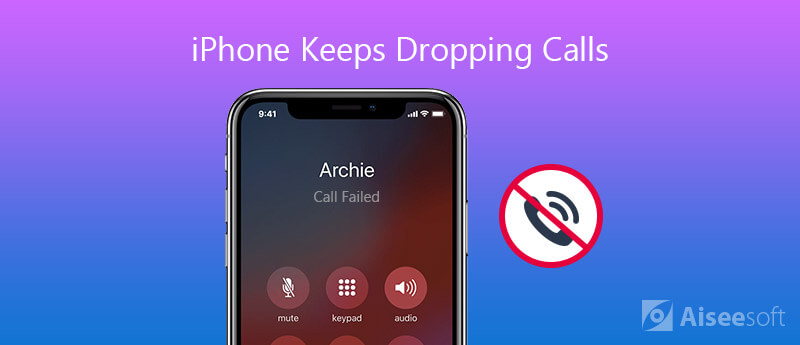

100 % sikker. Ingen annonser.
100 % sikker. Ingen annonser.
100 % sikker. Ingen annonser.
100 % sikker. Ingen annonser.
















100 % sikker. Ingen annonser.
100 % sikker. Ingen annonser.